


Windows 7作为一个广泛使用的操作系统,提供了简便的方式来调整和设置屏幕刷新率,以满足用户对于画面质量的需求。本文将介绍如何在Windows 7中设置电脑屏幕的刷新率,以及一些注意事项和常见问题的解决方法。
具体方法如下:
1、点击“开始”按钮,选择“控制面板”。
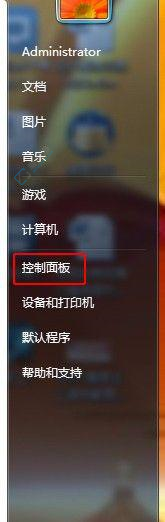
2、在控制面板中选取“外观与个性化”选项。

3、在“外观与个性化”面板中,点击“调整屏幕分辨率”。
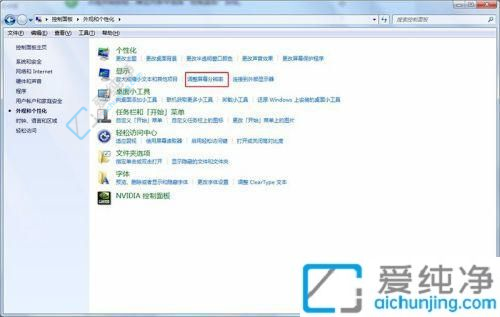
4、在弹出的“屏幕分辨率”对话框中,点击“高级设置”。

5、在弹出的对话框中,选择“监视器”选项。

6、调整“屏幕刷新频率”即可完成设置。

通过本文介绍的方法,您可以轻松地在Windows 7中调整电脑屏幕的刷新率,以获得更加流畅和清晰的画面效果。无论您是专业用户还是普通用户,了解和掌握这些设置都是十分重要的。在使用电脑时,始终保持屏幕刷新率与显示器最佳匹配,将有助于减少眼睛疲劳,提升使用体验。
| 留言与评论(共有 条评论) |